BGM은 주로 교육 목적 또는 정보 목적의 동영상의 경우에 동영상에 생기를 추가합니다. 동영상에 직접 배경음악을 넣기 방법에 대한 가이드가 있습니다. 기사에 대한 자세한 내용은 여기를 참조하세요.
파트 1. 데스크톱 앱에서 동영상 BGM을 추가하는 방법
HitPaw Edimakor 는 음악 파일을 빌트인으로 포함함으로써, 현장감 넘치는 동영상 콘텐츠를 만드는 데 도움이 됩니다. 다음은 HitPaw Edimakor를 사용하여 동영상 배경 음악을 추가하는 방법에 대한 자세한 내용을 알려드립니다:
-
1 단계. 데스크톱에서 소프트웨어를 다운로드하여 부팅합니다.
-
2 단계. 여기에 있는 파일을 드래그 앤 드롭 후 클릭하여 동영상과 음악을 가져오고, 동영상을메인 트랙으로 드래그하여 음악을 새 트랙으로 드래그합니다.

-
3 단계. 앱에서 이미 BGM은 몇 가지 준비되어 있습니다. 사운드 옵션을 클릭하고 원하는 BGM을 선택하여 새 트랙으로 드래그합니다.

-
4 단계. 모든 것이 완료되면, 내보내기 버튼을 클릭하여 동영상을 저장합니다.
파트 2. 윈도우 미디어 플레이어에서 동영상에 배경음악을 추가하는 방법
윈도우 미디어 플레이어는 최신 버전의 윈도우에서 새로운 미디어 플레이어로 만들어졌습니다. 동영상에 배경음악을 추가하기 위한 빌트인 지원도 포함되어 있습니다. 윈도우 미디어 플레이어에서 동영상에 BGM을 추가하는 순서는 다음과 같습니다:
-
1 단계. 바탕화면에서 사진 앱을 엽니다.
-
2 단계. 화면 상단의 파란색 아이콘인 “생성” 버튼을 클릭합니다.

-
3 단계. 나중에 표시될 드롭다운 메뉴 목록에서 "커스텀 영상에 음악 첨부" 옵션을 선택합니다.
-
4 단계. 동영상 이미지의 오른쪽 상단에 있는 상자를 클릭하여 작업 할 동영상을 선택합니다. 또, 원하는 동영상을 끌어 올 수 있습니다.
-
5 단계. 음악 아이콘을 클릭합니다; 커스텀 트랙을 선택하거나, 권장되는 섹션에 따라 기본값 옵션 중 하나를 추가할 수 있습니다.
-
6 단계. 선택 후 “완료”를 클릭하여 처리를 종료합니다. 게다가 음악과 동영상을 매치시킬 수도 있습니다.
파트 3. 온라인에서 동영상 배경 음악을 추가하는 방법
1. Clideo 사용
이 소프트웨어는 동영상 파일에 배경 음악을 빠르게 추가하기 위해 브라우저에서 작동합니다. 예를 들어, Cliedo를 사용하여 유튜브 동영상에 BGM을 추가하는 방법은 다음과 같습니다:
-
1 단계. 데스크톱, 모바일 또는 Mac 장치, 또는 온라인 클라우드 서비스 등의 디렉토리에서 동영상 파일을 업로드합니다.
-
2 단계. 오디오 파일을 동영상에 추가하고 볼륨을 조정합니다. 오디오 파일 길이가 동영상 자체보다 길 경우를 대비하여 루프로 설정할 수 있습니다.

-
3 단계. 가위 아이콘을 사용하여 오디오를 트리밍하고 타임라인의 선두와 끝의 커서를 원하는 포인트로 이동합니다.
-
4 단계. 드롭다운 메뉴에서 내보내기 형식을 선택합니다.
-
5 단계. 작업물을 로컬 파일 스토리지 또는 클라우드에 다운로드합니다.
2. Kapwing 사용
Kapwing은 인터넷상에서 직접 동영상에 BGM을 추가하는 간단한 방법 중 하나입니다. Kapwing을 사용하여 온라인 동영상에 배경음악을 추가하는 방법은 아래와 같습니다;
-
1 단계. 동영상(또는 GIF 파일)에 대한 링크를 복사하여 Kapwing의 웹 사이트에 붙여 넣습니다. “업로드” 버튼을 사용하여 파일을 직접 업로드 할 수도 있습니다.
-
2 단계. 오디오 파일을 동영상에 드래그 앤 드롭하면, 오디오 시작 시간을 설정하도록 요구됩니다.

-
3 단계. “생성” 아이콘을 누르고 처리되기를 기다립니다.
3. Online Converter 사용
온라인 애플리케이션은 동영상에 오디오를 추가하는 방법에 관해 보다 간단한 방법 중 하나입니다. 방법은 다음과 같습니다:
-
1 단계. 동영상 파일과 오디오 파일을 선택하여 웹 사이트에 업로드합니다. 추가 버튼을 사용하여 오디오와 동영상을 가져옵니다.
-
2 단계. 오디오의 위치를 설정합니다. 기본적으로 동영상와 같은 시점에서 시작되지만 두 번째 시점까지 전방 또는 후방으로 이동할 수 있습니다.
-
3 단계. 추가가 완료되면 소프트웨어는 두 파일을 모두 처리하고 최종 제품이 있는 페이지로 리다이렉트합니다.
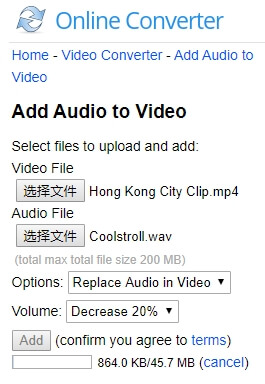
파트 4. 아이폰/안드로이드 동영상에 BGM을 추가하는 방법
1. VideoSound 사용
이 소프트웨어에는 해상도 선택, 개별 사운드 트랙 볼륨, 종횡비 저장 등의 뛰어난 기능이 탑재되어 있습니다. 동영상 사운드를 사용하여 동영상 콘텐츠에 음악을 추가하는 방법은 다음과 같습니다.
-
1 단계. “싱글 포토/동영상” 또는 “포토 슬라이드 쇼” 옵션을 사용하여 원하는 동영상을 선택합니다.
-
2 단계. 필요에 따라 음성 옵션을 15초 전후로 설정하여 동영상을 잘라냅니다. 여러 오디오 파일을 혼합할 수도 있습니다.
-
3 단계. 저장이 완료되면 소셜 미디어 또는 로컬 스토리지에 직접 저장하고 내보냅니다.
2. Magisto 사용
Magisto를 사용하여 사운드 트랙과 음악을 동영상 파일에 포함할 수 있습니다. Magisto를 사용하는 방법은 다음과 같습니다:
-
1 단계. 사운드트랙 화면 오른쪽에 있는 재생 아이콘을 탭하여 사용할 음악 파일을 확인합니다. 또한 오디오 제안에 대해서는 “권장” 탭을 참조할 수도 있습니다.
-
2 단계. “생성” 화면을 탭하면 오디오 파일이 자동으로 동영상에 추가됩니다.
파트 5. 어디서 멋진 음악을 찾을 수 있나요?
1. 유튜브 오디오 라이브러리
2. 무료 음악 아카이브(Free Music Archive)
3. Museopen
4. ccMixter
5. Jamendo
라이브러리는 실제 유튜브 앱의 “생성” 섹션에 있습니다. 여기에는 다양한 장르의 무료 음악이 포함되어 있습니다. 그러나 여러분이 이 음악을 사용하려먼 콘텐츠 정보칸 어딘가에 테마의 원래 소유자를 표시 할 필요가 있습니다.
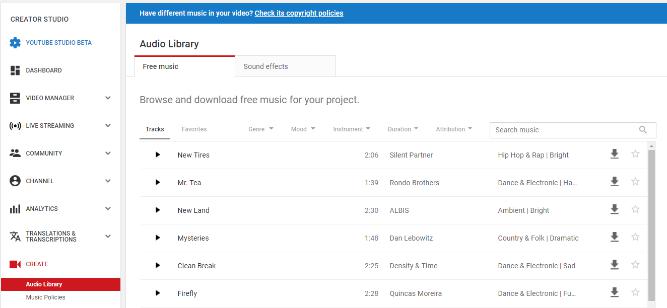
무료 음악 아카이브는 상업적 목적과 비상업적 목적 모두에서 음악 저장소입니다. 사이트 검색 기능은 라이센스 가용성과 상용 사용을 사용한 쿼리를 지원합니다.

Museopen은 로열티가 없는 오디오 콘텐츠를 갖춘 독특한 음악 라이브러리입니다. 카탈로그는 완전히 독특하며, 요한 바흐와 같은 음악밖에 찾을 수 없습니다. 작곡자의 이름, 악기 또는 작가를 사용하여 검색할 수 있습니다.
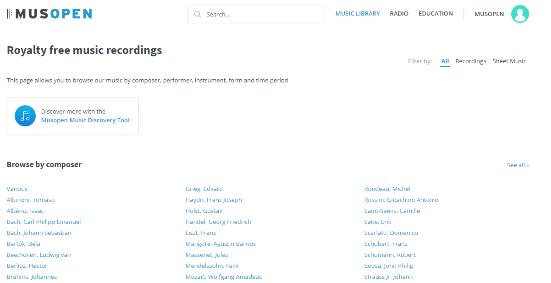
ccMixter에는 소셜 네트워크 프레임워크가 있어 DJ나 다른 음악 창작자들이 무료로 콘텐츠를 공유하고 있습니다. 에디터의 픽과 최고 평가 트랙을 참조하여 간단한 표시를 할 수 있습니다.
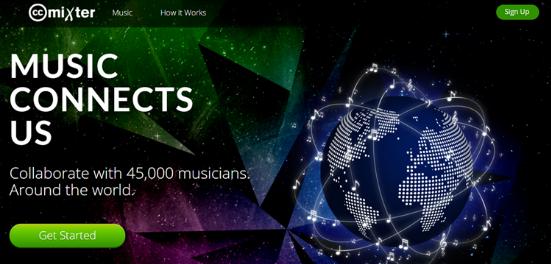
Jamendo는 특히 디지털 마케팅이나 광고를 위한 음악 저장소입니다. 이 웹사이트에서는 페이스북, 유튜브, 킥스타터 등의 프로젝트를 위한 특정 음악을 선택할 수 있습니다. 또한 주제, 악기, 속도, 음악의 지속 시간을 기반으로 검색할 수도 있습니다.

파트 6: 동영상에 BGM을 추가하는 방법에 대해 FAQs
-
Q1. 유튜브 영상에 음악 넣는 방벙은?
A1. 유튜브 홈페이지 위에 계정를 클릭하고 유튜브 스튜디오를 찾습니다. 이것을 열고 오디오 스튜디오 옵션을 클릭하면 원하는 오디오를 다운로드하면 됩니다.
-
Q2. 아이폰 동영상 음악 넣는 방벙은?
A2. 아이폰의 iMovie 앱을 열고 사진에서 편집할 동영상을 선택하세요. 다음 미디어 추가를 누르고 오디오를 선택합니다. 그럼 기기의 오디오 팔일에서 좋아하는 음악을 선택할 수 있습니다.
-
Q3. 인스타에 음악 올리는 방법은?
A3. "만들기"아이콘을 클릭하고 올리는 영상 파일을 선택합니다. 아래의 음악 아이콘을 클릭하면 여기에서 다양한 음악을 추가할 수 있습니다.
결론
인터넷의 등장으로 콘텐츠 제작자는 동영상을 편집하거나, 다른 음악 파일을 동영상 콘텐츠에 추가하는 등의 고급 기능을 할 수 있게 되었습니다. 위에서 알려드린 바와 같이, 소프트웨어를 사용한 해결방법이 주로 동영상에 배경음악을 추가하는 방법입니다. 무료/유료 다운로드가 필요한 솔루션도 있고, 온라인에서 이용할 수 있는 솔루션도 있습니다. HitPaw Edimakor 또는 기타 동영상 편집 도구를 중에서 원하는 도구를 선택할 수 있습니다.
홈페이지 > 비디오 편집 팁 > 동영상에 BGM을 추가하는 방법 (데스크탑/온라인/모바일 앱)
댓글 남기기
HitPaw 기사 리뷰 만들기





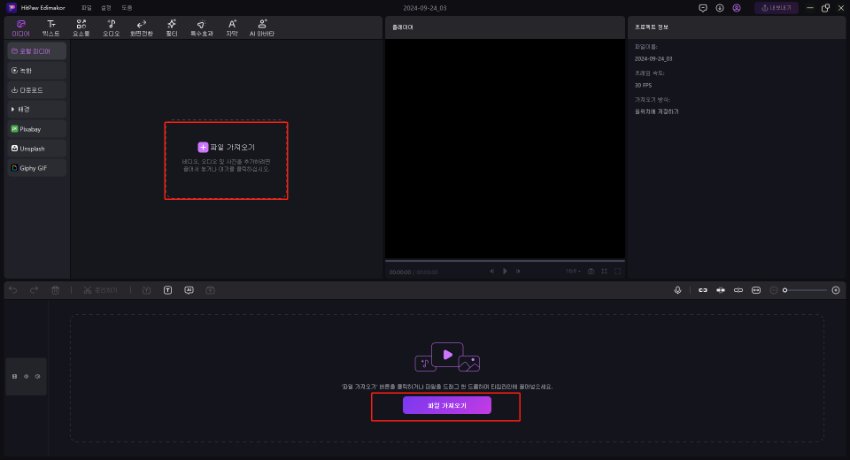
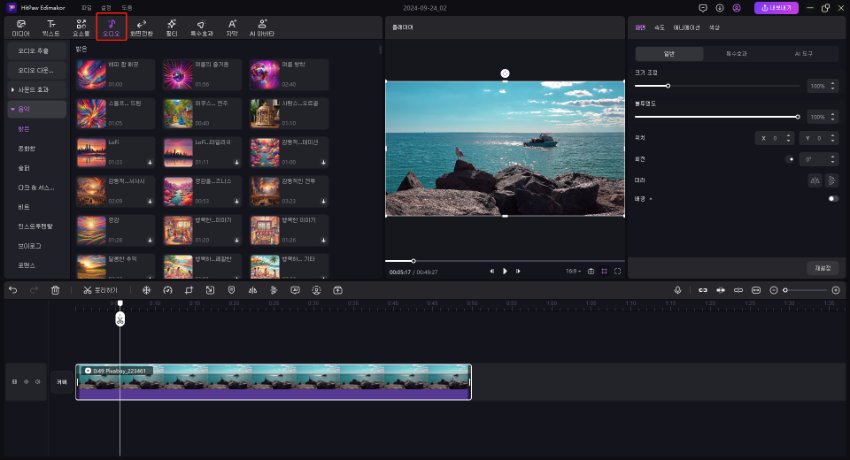
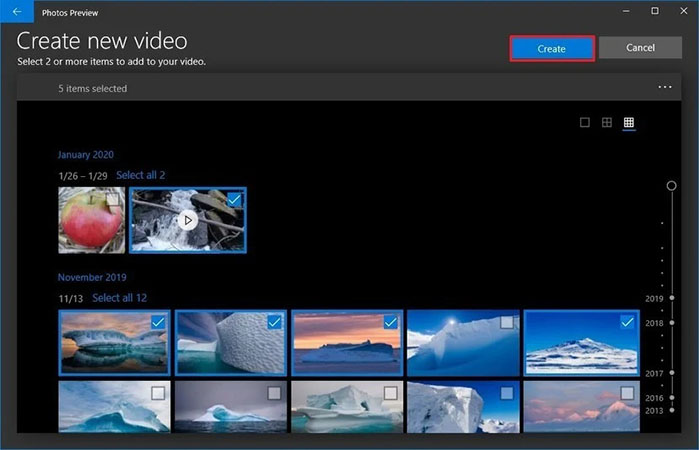
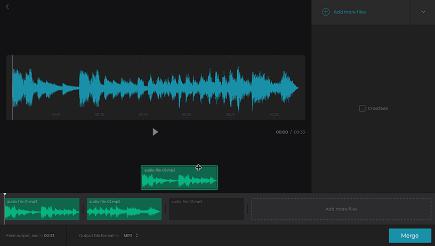
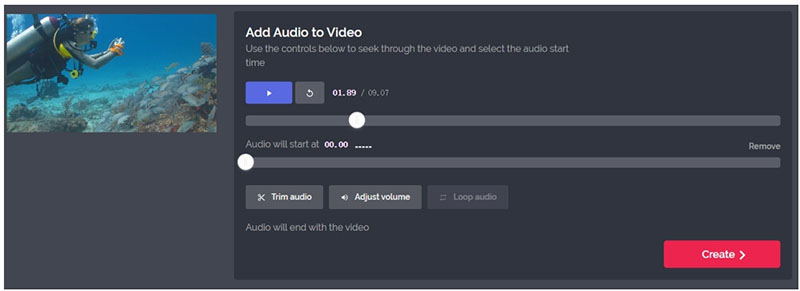




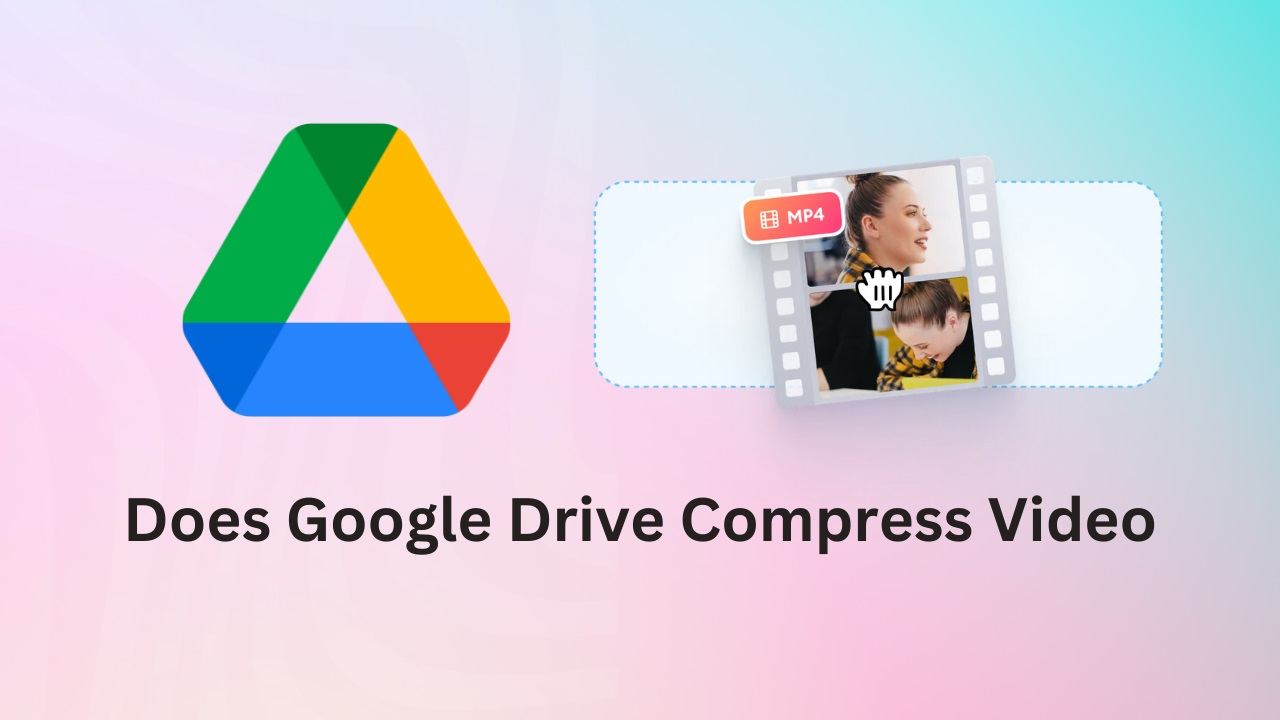
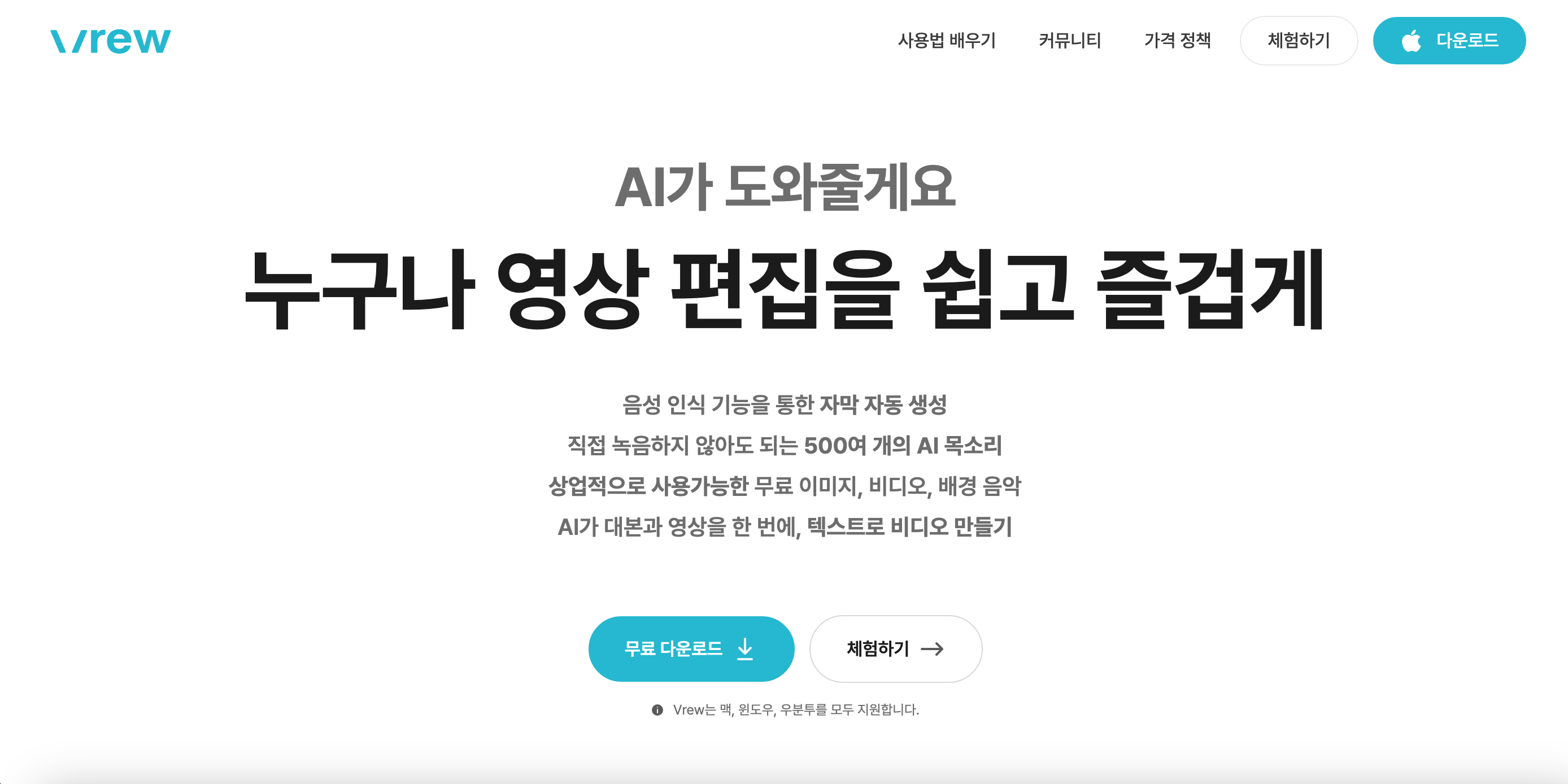
김희준
편집장
김희준 씨는 비디오 편집의 예술과 기술에 전념하는 Edimakor의 편집장입니다. 비주얼 스토리텔링에 대한 열정을 가진 김희준은 전문가 팁, 튜토리얼, 최신 동영상 제작 트렌드를 제공하는 고품질 콘텐츠 제작을 총괄합니다.
여기에서 평가하세요!